Изтриването на акаунт в Windows Live се извършва на няколко етапа. Най-често срещаната грешка сред потребителите на тази услуга е, че те забравят първо да изтрият свързаните акаунти и съответно Windows Live дава грешка.
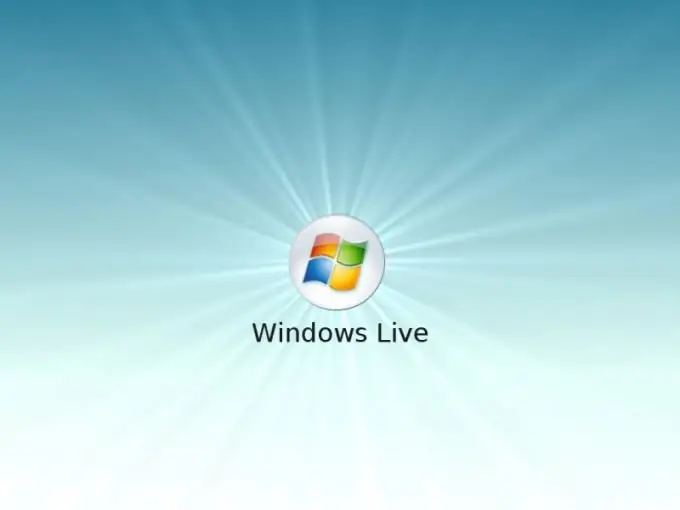
Необходимо
достъп до Интернет
Инструкции
Етап 1
Изтрийте всички акаунти, свързани с Windows Live, на различни сайтове. Това е вярно, ако използвате информацията за вашия акаунт в тази система, за да влезете в ресурси на трети страни. Отидете на всеки от тях на свой ред и деактивирайте акаунта си.
Стъпка 2
Моля, обърнете внимание, че това е достъпно само за услуги, които поддържат изтриване на създадения акаунт, в случай, че е невъзможно или проблематично да изтриете акаунта, свържете се с администратора на сайта или изчакайте до датата на изтичане, зададена за потребителя, да изтрие акаунта си на своя собствен.
Стъпка 3
Влезте в Windows Live (https://account.live.com/), след като въведете вашето потребителско име и парола в подходящата форма. Извършете изтриването в настройките на акаунта и прочетете внимателно системното предупреждение за това кои от потребителските данни не могат да бъдат изтрити напълно.
Стъпка 4
След това се съгласете с условията и щракнете върху „OK“. След това няма да можете да редактирате информацията за профила, която все още ще остане в базата данни и потребителските настройки, както и да влезете с вашето потребителско име и парола. Свързаните акаунти също ще бъдат изтрити. Освен това няма да можете да използвате тази услуга според старите данни и също така няма да можете да се регистрирате на сайта с помощта на акаунт в Windows Live.
Стъпка 5
За да премахнете помощните програми, които работят с Windows Live, от вашия компютър, деинсталирайте ги, като използвате менюто Добавяне или премахване на програми в контролния панел, след като завършите всички процеси, които използват тези помощни програми.
Стъпка 6
В списъка с програми, който се отваря, изберете Windows Live с помощта на бутона на мишката и щракнете върху бутона "Премахване" вдясно. Ако е необходимо, рестартирайте компютъра си. Ако по-късно трябва да използвате Windows Live, създайте нов акаунт с друга пощенска кутия.






